标书操作流程Word文档格式.docx
《标书操作流程Word文档格式.docx》由会员分享,可在线阅读,更多相关《标书操作流程Word文档格式.docx(12页珍藏版)》请在冰豆网上搜索。
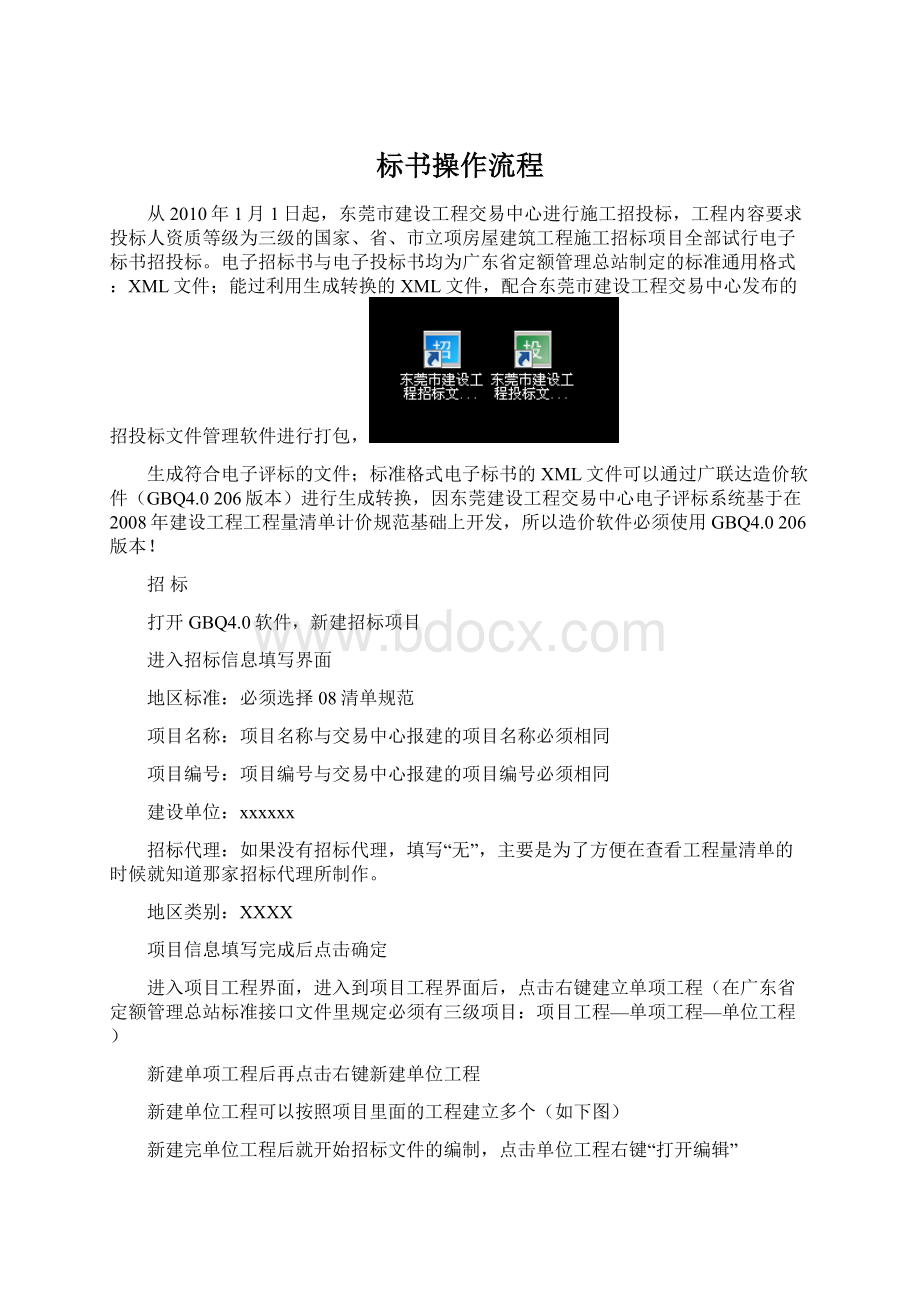
项目编号与交易中心报建的项目编号必须相同
建设单位:
xxxxxx
招标代理:
如果没有招标代理,填写“无”,主要是为了方便在查看工程量清单的时候就知道那家招标代理所制作。
地区类别:
XXXX
项目信息填写完成后点击确定
进入项目工程界面,进入到项目工程界面后,点击右键建立单项工程(在广东省定额管理总站标准接口文件里规定必须有三级项目:
项目工程—单项工程—单位工程)
新建单项工程后再点击右键新建单位工程
新建单位工程可以按照项目里面的工程建立多个(如下图)
新建完单位工程后就开始招标文件的编制,点击单位工程右键“打开编辑”
编辑完单位工程后,点击软件右上角“返回项目管理“,保存,每个单位工程操作方法都一样
编辑完项目里面的所有单位工程后,就可以发布招标文件
发布招标文件第一步:
生成招标书
生成招标书后,导出招标文件,选择一个招标文件的保存路径
如果需要标底的话,操作方法与发布招标书一样,首先生成标底再导出标底
文件的格式都是XML,招标书导出的只有一个XML文件,标底是三个XML
生成的招标XML文件就可以用交易中心提供的打包工具
;
配合CA证书(机构锁与业务锁)打包,打包后的文件格式为ZBS文件,这个就是招标文件格式,生成ZBS文件操作步骤:
新建招标文件
点击按钮栏中的“新建”按钮或者文件菜单中的“新建”命令,系统会弹出新建招标文件的操作向导。
按照向导的操作指引,即可一步步完成一个招标文件的建立过程。
第一步:
输入项目名称,如下图所示:
用户需在“项目名称”的输入框中,输入新建工程项目的名称。
点击“下一步”按钮,进入下一步,或者点击“取消”退出向导操作。
第二步:
选择添加WORD格式的招标文件(后缀名是.doc),
用户点击选择按钮(如上所示),弹出文件选择窗口(如下图所示),选择并确定要添加的招标文件后,在招标文件的名称框中将出现选定的招标文件名称。
点击“下一步”按钮,进入下一步,或者点击“完成”按钮,系统建立招标文件的目录结构,并包含已添加的招标文件。
或者点击“取消”按钮退出向导操作。
点击“打开”后,如下图所示:
第三步:
选择添加XML格式的工程量清单文件(后缀名是.xml,工程量清单文件由广联达计价软件直接导出,并必须符合《广东省建设工程造价文件数据交换标准化规定》,
点击“添加”按钮后,出现选择工程量清单文件的对话框,选择工程量清单文件。
第四步:
选择添加BMP、JPG、DWG等图片格式的工程图纸文件,可选择多个,
第五步:
选择添加工程预算文件或PDF格式的文件,可选择多个,
第六步:
选择添加其它文件,可以添加多个其它类型的文件,如下图所示:
经过以上六个步骤,系统将建立一个工程项目的招标文件目录及其包含的各子文件的内容。
生成招标文件
点击“生成”按钮,系统弹出“生成招标文件”的操作向导,用户按照向导的操作指引,即可一步步完成一个招标文件包的数据签名、以及文件压缩和打包的过程。
如果打开的不可编辑的招标文件(.zbs),也可以生成,此时,只是针对签名进行操作。
具体向导的操作步骤如下:
系统会自动检测工程量清单文件是否符合《广东省建设工程造价文件数据交换标准化规定》,如果符合,则进行下一步,否则提示如下,点击“是”查看具体不符合要求的内容。
选择要生成招标文件包的招标文件,系统会默认选择当前打开的招标文件,如下图所示:
对将要生成的招标文件包进行数字签名,以防文件包生成后被篡改,此时,系统会要求用户在计算机的USB插口中插入CA数字机构证书,并输入正确的机构证书的PIN码,系统校验通过后,将采用数字机构证书的内容对招标文件包进行数字签名,(CA数字证书为广东CA公司统一制作发放,相关使用说明请参照CA数字证书说明文档)如下图所示:
注意:
证书密码如果连续六次输错系统会自动锁证书!
确定进行招标文件压缩和打包处理,如下图所示:
招标文件生成成功,给出提示信息,如下图所示:
系统自动弹出生成成功的招标文件存放的目录,方便用户查找生成的招标文件(后缀名为.zbs),如下图所示:
投标
当投标单位拿到招标单位的电子招标文件(ZBS格式)后,使用交易中心提供的投标文件管理软件,配合业务锁,导出XML清单后,在软件中导入投标文件的报价编辑
导出招标文件(XML文件)
打开交易中心投标文件管理软件,插入业务锁,输入业务锁密码,点击确定
点击按钮栏中的“导入”按钮命令。
选择招标文件(ZBS文件)
选择招标文件(ZBS文件),点击“打开”按钮,系统导入招标文件到主界面显示,用户可浏览查看招标文件里面的内容。
用户点击右键菜单选择“导出”命令导出招标文件中的“招标文件”、“工程量清单文件”或其他文件。
用户使用相应的其他软件(比如:
word编辑软件,清单计价软件)导入或者打开刚才导出的招标文件的内容,制作相应的投标文件,已备在下一步“新建投标文件”中使用。
广联达计价软件编制投标文件步骤
首先打开GBQ4.0软件,新建投标项目
然后出现投标信息框;
(投标信息框里的内容不需要填写,导入招标XML文件后会自动按照招标文件生成)
点击浏览,找到从ZBS文件导出的招标XML文件的所在位置,选择打开
,然后点击确定
进入到投标项目管理界面后,就点击所需要编辑的单位工程,右键,打开编辑
点击打开编辑后会出现一个选择清单,定额的界面,这时软件会默认匹配招标文件相对应的清单与定额专业,然后点确定(投标单位千万不要去修改招标书的清单与定额专业)
点确定后就进入套价界面,组完价后,点击软件界面右上角“返回项目管理”,每个单位工程操作都是一样,当整个项目工程完成后就可以导出XML的投标文件
发布投标书:
与发布招标书一样,首先生成投标书,在生成投标书时,软件会提示“是否要投标书自检”直接点击一下“否”,
这时软件就会弹出一个投标信息填写对话框
在这里如实填写上投标相关信息,
1、投标人,此名称与交易中心所使用的单位名称相同。
2、投标总价,单位万元。
3、工期,日历天。
4、投标保证金,单位万元。
5、质量承诺必须填写。
6、担保类型必须选择。
其显示值为:
现金、支票、电汇和汇票。
7、项目经理必须填写。
点击确定
最后导出投标书,选择保存路径
导出的投标文件就可使用交易中心提供的投标文件管理,配合机构与业务锁打包,打包后的文件格式为JJB与TBS格式;
生成投标XML文件后(投标XML文件有三个文件),使用交易中心的投标文件管理软件进行打包,操作步骤如下:
打开投标文件管理软件
点击按钮栏中的“新建”按钮,系统会弹出新建投标文件的操作向导。
用户按照向导的操作指引,即可一步步完成一个投标文件的建立过程。
选择招标文件(ZBS招标文件),如下图所示:
用户需在“选择招标文件”的选择输入框中,选择招标文件路径名称。
选择“招标文件”后,点击“下一步”,
选择添加WORD格式的投标文件(后缀名是.doc),
用户点击选择按钮(如上图所示),弹出打开文件窗口,如下图所示:
用户选择要添加的投标文件后,在投标文件的名称框中将出现选定的投标文件路径和名称。
点击“下一步”按钮,进入下一步。
点击“完成”按钮,系统添加投标文件,建立投标文件的目录结构。
选择添加XML格式的工程量清单文件(后缀名是.xml,工程量清单文件由计价软件直接导出,并必须符合《广东省建设工程造价文件数据交换标准化规定》具体操作请参照计价软件说明文档),如下图所示:
1)添加:
点击“添加”按钮
此步骤需要连续“添加”三个符合《广东省建设工程造价文件数据交换标准化规定》标准的XML工程量清单文件,分别为“某工程项目名称_工程量清单主表xml”,“某工程项目名称_清单单价分析表.xml”,“某工程项目名称_定额单价分析表.xml”,其中“某工程项目”为具体投标项目的工程项目名称。
选择添加JPG图片格式投标函部分相关文档(包含:
投标邀请书,法定代表人身份证明书,法人委托书,投标函,主要人员简历表,联合体各方鉴定的联合体协议书,已标价工程量清单填报人资料,7种文件),如下图所示:
点击“…”按钮,弹出打开文件窗口,如下图所示:
用户选择文件打开后,系统加入文件到下面文件列表中。
在此步骤中的操作基本与“第二步”相同。
直接选择相应的文件即可。
如果文件大小超过规定会有如下提示:
添加资审文件,只可以添加交易中心规定的四个扫描件,格式及大小已经限定,如下图所示:
操作步骤同“第四步”。
选择添加技术标部分文件,可添加多个.doc.jpg.pdf.xsl类型的及技术标文件,如下图所示:
加入完文件后,点击“完成”,系统建立新的投标文件目录结构。
建立完成后,如下图所示:
其中投标函部分、技术标部分文件的11个文件节点在新建投标文件时,即使没有添加相应的文件,在这里也会显示出来,以方便用户进行添加,用户可在文件节点名上点击鼠标“右键”选择“添加文件”进行补充添加操作。
资质证书、法定代表人身份证明书、投标函及主要人员简历表为必添加项,其余为选添加项。
下方有一项“施工投标书”按钮,点击可以添加必要的项内容,如下图:
填写证书编号后,点击“生成Word文档”,可以生成按照中心要求的文档格式。
然后校对工程量清单
“校对工程量清单”的功能是将投标单位提交的的电子标书中的工程量清单与招标工程量清单进行比较,检查是否符合招标方的要求。
校对清单无误后,点击生成
用户选择需要类型,点击“下一步”,进入下一步。
系统将分别生成后缀名为*.jjb或*.jsb的投标文件。
进入下一步的时候用户不勾选机构证书,系统将默认使用用户的业务证书签名。
勾选机构证书,系统将提示用户切换机构证书,如下图:
用户切换机构证书后,点“确定”进入下一步。
输入密码。
输入文件的加密密码,如果在上一步勾选了“机构证书”,还要输入机构证书的密码。
如下图所示:
用户输入密码后,点击“下一步”,系统检测机构证书是否正确,正确无误后进入下一步。
用户也可点击“取消”退出向导,终止当前操作。
投标文件没有错误和情况下
整个生成投标文件的过程已完成,系统自动弹出生成成功的提示信息。
如下图:
点提示窗口的“确定”按钮后,系统自动打开投标文件存放的目录,方便用户查找生成的投标文件(后缀名为.jjb或jsb),如下图所示: